- Avtor Jason Gerald [email protected].
- Public 2024-01-19 22:14.
- Nazadnje spremenjeno 2025-01-23 12:44.
Pametni telefoni so zelo uporabni, če lahko delujejo. Sicer pa so pametni telefoni tako kot dragi papirnati uteži. Če vaš BlackBerry visi ali se ne odziva, lahko hitra ponastavitev znova deluje. Če želite obnoviti BlackBerry, sledite tem navodilom.
Korak
Metoda 1 od 3: Trda ponastavitev

Korak 1. Odprite pokrov baterije na zadnji strani BlackBerryja
Odstranite baterijo iz telefona.
Na napravi BlackBerry Z10 izvedite trdo ponastavitev tako, da pritisnete in držite gumb za vklop na vrhu telefona približno 10 sekund

Korak 2. Po nekaj sekundah znova vstavite baterijo
Zaradi varnosti počakajte do 30 sekund in nato baterijo vstavite nazaj v zadnji del telefona.

Korak 3. Zaprite pokrov baterije
BlackBerry se bo znova zagnal in deloval normalno. Z gumbom za vklop morate znova zagnati BlackBerry.
Metoda 2 od 3: mehka ponastavitev

Korak 1. Pritisnite in držite tipko Alt
Ta metoda ponastavi BlackBerry, ne da bi morali odstraniti baterijo. Te metode ne morete izvesti, če vaš BlackBerry nima tipkovnice.

Korak 2. Pritisnite in držite desno tipko Shift
Držite tipko alt="Image", medtem ko držite tipko Shift.

Korak 3. Pritisnite in držite tipko Backspace/Delete
Držite pritisnjeni tipki alt="Image" in Shift, medtem ko držite tipko Backspace/Delete.

Korak 4. Počakajte, da se BlackBerry ponastavi
Ko se to zgodi, se zaslon izklopi. Zdaj lahko gumb spustite. Morda bo trajalo nekaj minut ali več, da se pametni telefon vrne v običajne nastavitve.
Metoda 3 od 3: Tovarniške nastavitve

Korak 1. Odprite Možnosti na glavnem zaslonu
Tovarniške nastavitve ali varnostni robčki bodo izbrisali vse osebne podatke in ponastavili telefon, da se vrne v stanje sveže pripravljenosti.
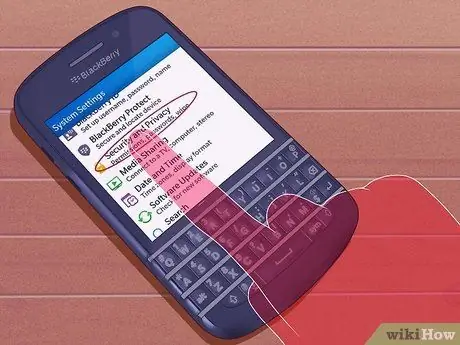
Korak 2. Izberite Varnostne nastavitve
V varnostnih nastavitvah izberite Varnostno brisanje.
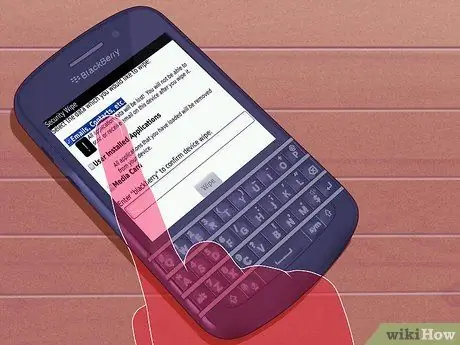
Korak 3. Izberite, kaj želite izbrisati
Potrdite polje za vsak element, ki ga želite odstraniti iz telefona. Če želite podatke v celoti izbrisati, preverite, ali je vsako polje označeno.
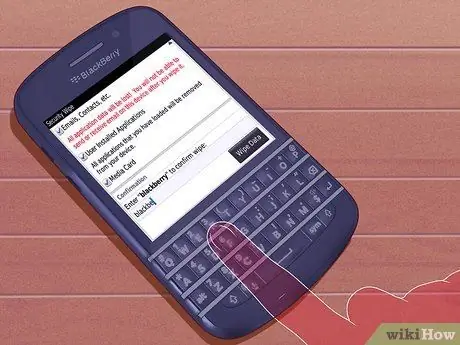
Korak 4. Vnesite kodo
Če želite izbrisati, morate vnesti kodo. V polje vnesite »blackberry« in izberite Wipe.

Korak 5. Počakajte, da telefon dokonča postopek brisanja
Vaš BlackBerry se bo med brisanjem večkrat ponastavil. Ko se telefon znova zažene, bodo vaši podatki izgubljeni.
Nasveti
- Nekatera navodila za ponastavitev veljajo le za nekatere modele BlackBerry, zato boste morali najprej pogledati uporabniški priročnik. Prav tako se obrnite na svojega operaterja, da ugotovite, kako odpraviti težave s telefonom. Poleg tega lahko nekateri proizvajalci in ponudniki brezžičnih storitev izvedejo glavno ponastavitev, glavno čiščenje ali ponastavitev na tovarniške nastavitve. Ta postopek bo izbrisal podatke in nastavitve, ki niso povezani z BlackBerryjem, in telefon povrnil na tovarniške nastavitve.
- Trda ali mehka ponastavitev BlackBerryja ne izbriše shranjenih podatkov ali nastavitev. Samo glavna ponastavitev bo izbrisala vse iz pomnilnika telefona, razen tovarniških nastavitev.
- Vsi telefoni BlackBerry ne prikažejo desnih tipk "Alt", "Shift" in "Backspace/Delete" na enak način na tipkovnici QWERTY. Vendar je lokacija gumbov enaka. Za preverjanje zaklepanja si oglejte uporabniški priročnik telefona.






